Atalhos
Páginas filhas
- Manual Operacional da Customização - Integração Protheus (SESI - SENAI)
- Criado por Rafaela Cristina Moreira Rodrigues, última alteração por Matheus Alves Rodrigues em 18 jun, 2024
Projeto: FS008491 – Integrações com Protheus
Nome do cliente: FIEC
Objetivo
O objetivo dessa documentação é detalhar a integração do SGE com Protheus.
Público Alvo
Este manual é destinado aos colaboradores selecionados como usuários-chave da área Educacional do SESI e SENAI (DR-FIEC).
Pré Requisitos
O menu da customização deverá ser liberado nas permissões do perfil dos usuários para que esteja disponível para as devidas parametrizações. Para mais detalhes de como liberar no perfil dos usuários acesse o Manual de Instalação de Customizações na seção Liberando Acesso aos Menus.

Após serem liberados nas permissões de perfil dos usuários teremos acesso as customizações no módulo Educacional através do caminho: Módulo Educacional | Educacional | Customização| Integração Protheus | Cadastros | Parâmetros

Detalhamento do processo
A interface customizada estará disponível em: TOTVS Educacional | Customizações | Integração Protheus| Cadastros |Parâmetros
Aba Parâmetros Gerais:

Ao ser acessada, o usuário poderá preencher os seguintes campos:
- Cód. GETNET no Protheus: Deverá ser informado o código do cliente GETNET no cadastrado Protheus.
- Cód. REDECARD no Protheus: Deverá ser informado o código do cliente REDECARD cadastrado no Protheus.
- Código da Loja para Baixa por Cartão: Deverá ser informado o código da loja do cliente GETNET/REDECARD
- Dias limites para retroagir o cancelamento do contrato: deverá ser informada a quantidade de dias que pode ser retroagido o cancelamento do contrato, a contar da data atual. Por exemplo, se neste campo for informado 5, se o cancelamento estiver ocorrendo no dia 12 o usuário poderá informar que a data do cancelamento ocorreu no máximo no dia 7 do mesmo mês. Se tentar colocar data anterior a esta, a customização não irá permitir e irá bloquear o processo de cancelamento do contrato, emitindo uma mensagem em tela para o usuário. Caso a FIEC não queira permitir o cancelamento retroativo, deverá informar 0 neste campo.
- Meio de Pagamento - Baixa de lançamentos do Protheus: meio de pagamento que deverá ser utilizado para efetivar as baixas no RM, enviadas pelo Protheus através da API de baixa de lançamentos.
- Modalidades curso Técnico SENAI: deverão ser informadas as modalidades de curso técnico no SENAI. Estas modalidades serão utilizadas na identificação das regras para cálculo de multa rescisória e crédito de aluno. Atualmente na base SGE existem 2 modalidades que correspondem ao curso técnico: Modalidades 31 (Habilitação Técnica de Ensino Médio) e 32 (Habilitação Técnica de Ensino Médio – Itinerário V Ens Médio).
- Número tentativas de reenvio: Campo texto para informar o número máximo de tentativas que a customização deverá tentar realizar a integração com Protheus dos registros com status de erro.
- Perfil para retroagir cancelamento do contrato sem limite de data: deverá ser informado neste campo o perfil de usuário que poderá cancelar o contrato com qualquer data anterior a data atual, sem fazer consistência de quantidade de dias limites informados no parâmetro anterior. O perfil do usuário deverá ser criado de forma padrão no sistema e os usuários com esta permissão deverão estar devidamente associados a ele. Este parâmetro é global e o mesmo valor definido valerá para as duas coligadas.
- Situação de matrícula - Cancelamento Contrato: deverão ser informadas neste campo todas as situações de matrícula que caracterizam cancelamento do contrato do aluno e que deverá verificar se há aplicação de multa e/ou crédito do aluno. OBS: As situações de matrícula são por Coligada/Nível de Ensino.
- Template de Importação de Acordo: Deverá ser informado o ID do template de acordo que deverá ser previamente cadastrado no SGE Gestão Financeiro.
- Natureza Financeira da Multa: Deverá ser informado o codigo da natureza finaneira do Protheus para a geração das multas dos contratos.
Aba Webservices:

Ao ser acessada, o usuário poderá preencher os seguintes campos:
- Client Secret Key: Informe a secret key utilizada pela API.
- Client ID: Informe o identificador do cliente na API.
- Web Service Token: Endereço de acesso ao Webservice para autenticação das operações no Protheus.
- Webservice API Alteração de Data de Previsão de Faturamento: Endereço de acesso ao Webservice disponibilizado pelo Protheus.
- Webservice API Alteração de Data Entrega de Pedido Fiscal: Endereço de acesso ao Webservice disponibilizado pelo Protheus.
- Webservice API Alterar Opção Envia Boleto por E-mail: Endereço de acesso ao Webservice disponibilizado pelo Protheus.
- Webservice API Baixa Título Cartão - Portal: Endereço de acesso ao Webservice disponibilizado pelo Protheus.
- Webservice API Carga Inicial ItemContabil: Endereço de acesso ao Webservice disponibilizado pelo Protheus.
- WebService API Cliente/Fornecedor: Endereço de acesso ao Webservice disponibilizado pelo Protheus.
- Webservice API Pedido de Venda: Endereço de acesso ao Webservice disponibilizado pelo Protheus.
- Webservice API Pedido de Venda - Eliminação por resíduo: Endereço de acesso ao Webservice disponibilizado pelo Protheus.
Aba Multas e Cancelamento
===Técnico EAD ou Presencial

Ao ser acessada, o usuário poderá preencher os seguintes campos:
- Carência dias de compra até cancelamento do contrato (E-Commerce): Deverá ser informada a quantidade de dias após a compra que será permitido o cancelamento sem a cobrança de multa, desde que o curso ainda não tenha iniciado. Atualmente são 7 dias.
- Multa para Cursos já iniciados: Deverá ser informado o percentual de multa a ser cobrado quando o cancelamento ocorrer após o início do curso.
- Multa para mínimo 7 dias para início do curso: Deverá ser informado o percentual de multa a ser cobrado quando o cancelamento ocorrer faltando no mínimo 7 dias para início do curso.
===Não Técnico EAD

Ao ser acessada, o usuário poderá preencher os seguintes campos:
- Carência dias de compra até cancelamento do contrato (E-Commerce): Deverá ser informada a quantidade de dias após a compra que será permitido o cancelamento sem a cobrança de multa, desde que o curso ainda não tenha iniciado. Atualmente são 7 dias.
- Carência para cobrança de multa: Deverá ser informada a quantidade de dias antes do início do curso que é permitido o cancelamneto do contrato sem que haja cobrança de multa.
- Multa para cursos já iniciados: deverá ser informado o percentual de multa a ser cobrado quando o cancelamento ocorrer após o início do curso.
- Multa para cursos não iniciados ou iniciados na data do cancelamento: Deverá ser informado o perecentual de multa a ser cobrado se o cancelamento ocorrer antes do início do curso ou na data do início.
===Não Técnico Presencial

Ao ser acessada, o usuário poderá preencher os seguintes campos:
- Carência dias de compra até cancelamento do contrato (E-Commerce): Deverá ser informada a quantidade de dias após a compra que será permitido o cancelamento sem a cobrança de multa, desde que o curso ainda não tenha iniciado. Atualmente são 7 dias.
- Carência para cobrança de multa: Deverá ser informada a quantidade de dias antes do início do curso que é permitido o cancelamneto do contrato sem que haja cobrança de multa.
- Multa para até 10% de execução do curso: deverá ser informado o percentual de multa a ser cobrado se o cancelamento ocorrer com curso de 0% a 10% de execução.
===Cursos Sesi

Ao ser acessada, o usuário poderá preencher os seguintes campos:
- Percentual da multa rescisória: Deverá ser informado o percentual de multa a ser cobrado no cancelamento do contrato.
Pré-requisitos
- O cadastro do cliente deverá existir no SGE e no Protheus.
- Somente alterações no cadastro do cliente realizadas no SGE serão enviadas para atualização do cadastro no Protheus.
Atenção
Um novo cliente sempre será cadastrado pelo Sales Force e enviado tanto para o SGE quanto para o Protheus neste momento.
Portanto, a integração entre SGE x Protheus se dará somente na atualização de dados de um cliente já cadastrado anteriormente.
Detalhamento do Processo
Ao realizar alteração das informações listadas abaixo no cadastro do cliente, o cadastro do Protheus será atualizado.
- CPF ou CNPJ
- Sexo do cliente (para PF)
- Nome
- Nome Fantasia
- Endereço (rua e número), estado, município, bairro, CEP, complemento, país
- DDD, telefone, fax
- Identidade
- Data de nascimento
O acesso ao cadastro de clientes será pelo menu padrão do SGE, disponível em: TOTVS | Backoffice | Gestão Financeira | Cadastros | Clientes-Fornecedores

Pré-requisitos
- O cadastro de centro de custos será feito manualmente no SGE e no Protheus, não havendo integração deste cadastro entre os dois sistemas.
Detalhamento do Processo
Cada Filial deverá ter o seu Centro de Custo (UO) associado ao seu cadastro. Para fazer esta associação, o usuário deverá acessar o cadastro da Filial através do Menu Executar, disponível ao lado direito da tela, conforme demonstrado na figura abaixo:

Dica
Ao clicar na opção "Executar", digite a palavra "Filial" e esolha a opção dentro do menu Fiscal.

Após acessar o cadastro das Filiais, selecione a filial desejada e acesse Anexos | Centro de Custo

Ao abrir a tela, informe o centro de custo correspondente à Filial

Atenção
Só será permitida a associação de um único Centro de Custo por Filial.
Atenção
O cadastro do centro de custos deverá ser realizado manualmente no SGE. O Código do centro de custos correspondente ao código do Protheus deverá ser informado no campo "Código Reduzido".

Pré-requisitos
- O cadastro e/ou alteração de item contábil será realizado no Protheus e integrado ao SGE.
- Os itens contábeis disponíveis no SGE deverão ser associados as Matrizes Aplicadas
Detalhamento do Processo
A visão dos itens contábeis já cadastrados poderá ser acessada através do menu Educacional | Customização | Integração Protheus | Cadastros | Item Contábil



Para associar o item contábil a uma matriz curricular acesse Educacional | Currículo e Oferta | Matrizes Curriculares | Anexo | Dados Adicionais do Curso.

A associação do Item contábil está disponível dentro do Campo Serviço/Produto | Serviço CRM | Campo Id. Item Contábil.

Pré Requisitos
Os contratos educacionais originados de vendas de cursos serão gerados no SGE a partir da integração com SalesForce. Nenhum contrato que tenha valor financeiro será incluído diretamente no SGE.
Gratuidade Regimental
Os contratos com Gratuidade Regimental serão incluídos diretamente no SGE, mas não terão parcelas financeiras, portanto não haverá geração de Pedido de Vendas para estes contratos.
Detalhamento do Processo
Os contratos educacionais originados do SalesForce serão gravados no SGE com suas devidas parcelas do contrato (sem gerar títulos a receber).
No momento em que houver esta inclusão do contrato no SGE, serão enviados automaticamente para o Protheus:
- Pedidos de Vendas Gerenciais: 1 pedido de vendas gerencial para cada parcela (mensalidade) do contrato educacional.
- Pedido de Vendas Fiscal: 1 pedido de vendas fiscal com o valor total do contrato.
Os contratos educacionais poderão ser visualizados no SGE, acessando o seguinte caminho:
TOTVS Educacional | Educacional | Financeiro - Contábil | Contratos

Dica
Os contratos são visualizados conforme Filial/Nível de Ensino selecionados no contexto do módulo. Para selecionar o contexto, clique no ícone "Contexto Educacional" localizado na parte superior - esquerda da tela:

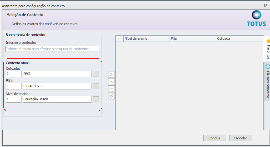
Visualização dos contratos:
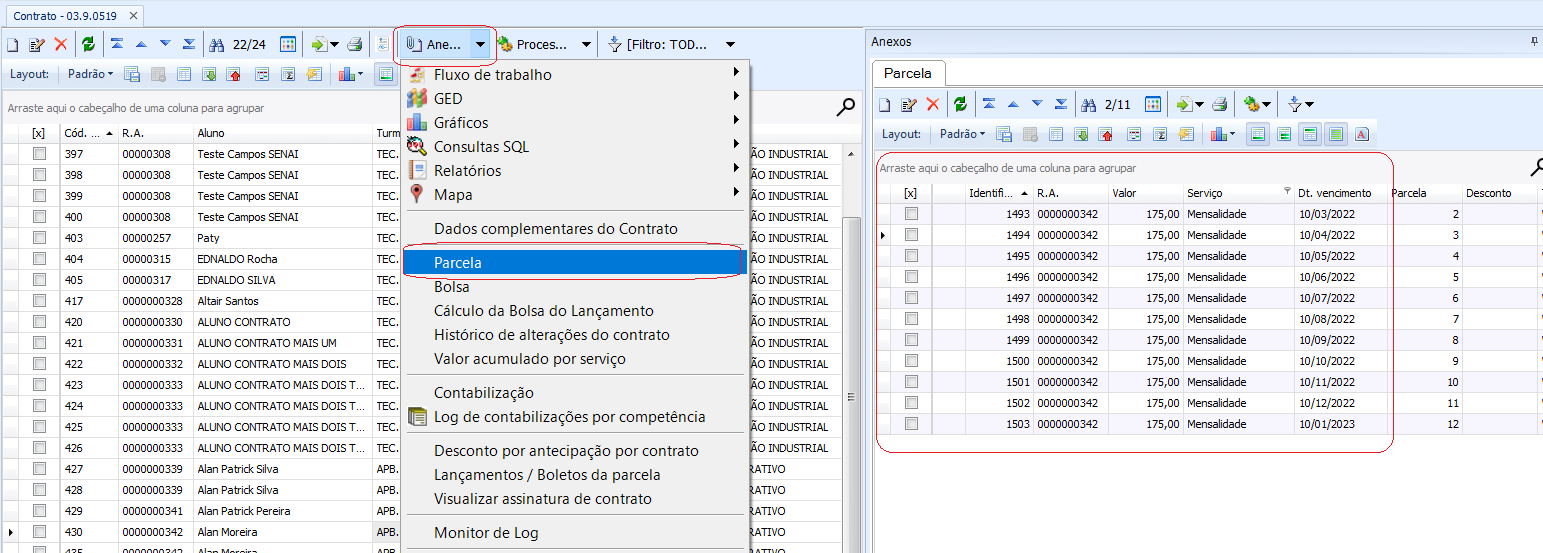
Dica
Selecione um contrato e acesse Anexos | Parcela para visualizar as parcelas desse contrato.
Para cada parcela será gerado um Pedido de Vendas Gerencial no Protheus.
O total de parcelas corresponde ao valor total do Pedido de Vendas Fiscal gerado no Protheus
Dados complementares do contrato:
Selecione o contrato e acesse Anexo | Dados Complementares do Contrato para visualizar informações importantes referente a venda do curso e Pedido de Vendas relacionados.
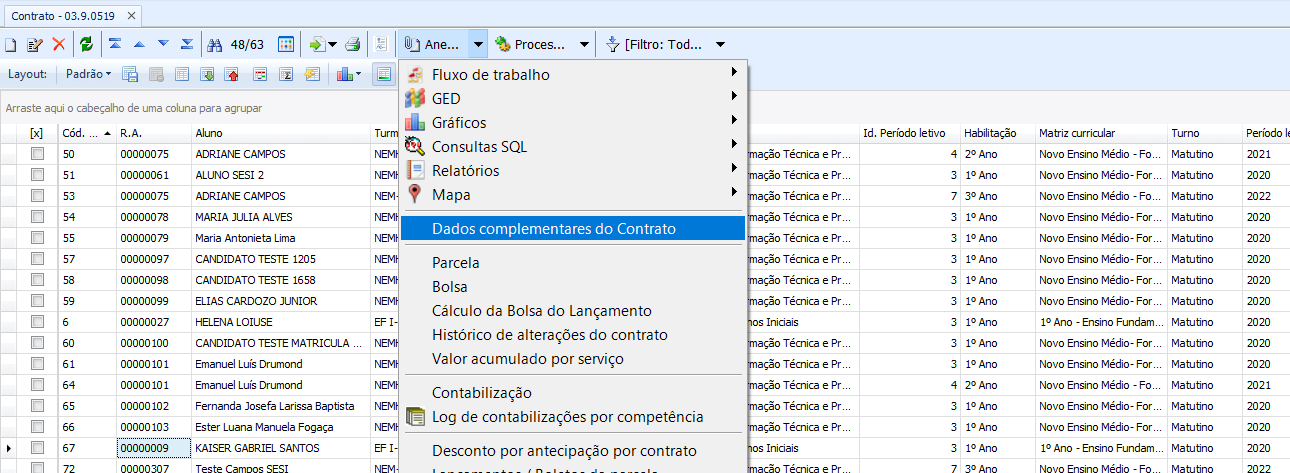
Pasta Identificação:
Informações relacionadas a compra do curso, originadas do SalesForce

- ID Oportunidade Venda: ID da oportunidade de venda gerado pelo SalesForce
- Data Venda: data da realização da venda
- Pedido Fiscal: Número do Pedido Fiscal gerado no Protheus
- Recebe boleto por e-mail: indica se o aluno irá receber o boleto por email. Este campo poderá ser alterado manualmente pelo usuário, diretamente no SGE.
- Código XNUMPRO: código de rastreamento do contrato. O formato do XNUMPRO é SGE+(Cód Coligada)+F(Cód Filial)+C(Num Contrato). Ex: SGE3F20C123
- Forma de pagto da Primeira parcela: indica a forma de pagamento da primeira parcela
- Forma de pagto das demais parcelas: indica a forma de pagamento das demais parcelas
- Quantidade de parcelas do contrato: Indica a quantidade de parcelas (mensalidades) do contrato.
- Número de parcelas pgto cartão (1ª parcela): Indica a quantidade de parcelamento quando o pagamento da primeira parcela for em cartão.
- Duração: indica a duração do curso em meses.
- Dados da baixa com cartão: grava as informações do pagamento com cartão de crédito no momento da venda e-commerce. OBS: Durante a compra por E-Commerce só é possível pagar com um cartão. Caso o aluno queira pagar com mais de um cartão, a baixa será realizada diretamente no Protheus.
- E- Commerce: indica se a compra foi realizada pelo E-Commerce
Pasta Multa Rescisória
Grava informações relacionadas ao cálculo da multa rescisória, quando ocorrer o cancelamento do contrato

- Base de cálculo para multa: Informa a base de cálculo da multa.
- Percentual da multa: Informa o percentual aplicado no cálculo da multa.
- Valor da Multa: Informa o valor da multa (base de cálculo x percentual)
- Data da compra: Informa a data da compra do curso via E-Commerce
- Origem: Indica a origem do cálculo gravado na tela. As opções são: (Cálculo não realizado - sem valores, Cancelamento do contrato, alteração de situação de matrícula, alteração manual)
- Alterado por: Indica o usuário que realizou alteração manual.
- Data da última alteração: indica a data da última alteração manual
- Código forma de pagamento da multa: indica a forma de pagamento para a multa, caso exista. As opções são: Boleto ou Cartão de Débito
- Histórico: Registra todo o histórico do cálculo da multa.
Pasta Crédito
Grava informações relacionadas ao cálculo do crédito (NCC), quando ocorrer o cancelamento do contrato.

- Valor do crédito: Informa o valor do crédito calculado durante o cancelamento do contrato.
- Histórico Crédito: Registra o histórico referente ao cálculo do crédito.
Pasta Pedido de Vendas
Informações relacionadas aos Pedidos de Vendas gerados no Protheus, referentes ao contrato

Visualização dos Pedidos de Vendas
Os pedidos de vendas poderão ser visualizados no Protheus | Faturamento | Atualizações | Pedidos | Pedidos de Venda

Inclusão de parcela extra no contrato - outras receitas
Caso haja alguma inclusão de parcela no Contrato Educacional posteriormente (taxas de solicitação de serviços por exemplo), será gerado um novo Pedido de Vendas correspondente a esta parcela (somente Gerencial, não gera Pedido Fiscal).
O XNUMPRO deste pedido tem o seguinte formato: SGE-codcoligada-nºcontrato-id parcela
Monitor de LOG: TOTVS Educacional | Educacional | Financeiro Contábil | Contrato | Anexo | Monitor de Log
Os contratos integrados ao Protheus (Pedido de vendas) terão o log da integração registrados no Monitor de Log

A partir das informações gravadas no monitor de log é possível verificar qual funcionalidade foi integrada, o status dessa integração, dentre outras informações.

Detalhamento do Processo
Após a integração dos Pedidos de Vendas ao Protheus, poderão ocorrer algumas alterações no SGE que precisarão ser enviadas para atualização destes Pedidos.
As alterações permitidas são:
- Data de Entrega Pedido Fiscal: ocorrerá quando houver alteração da maior data final da turma/disciplina em que o aluno está matriculado. Esta alteração será feita acessando a turma | anexo | turmas disciplinas


- Data da Previsão de Faturamento (SENAI): ocorrerá quando houver alteração da menor data inicial da turma/disciplina, desde que esta alteração seja para mês posterior. Caso a alteração da data seja dentro do mesmo mês, não haverá alteração da data de previsão do faturamento.
Exemplo:
- Início da turma/disciplina: 10/01/2021
Datas de vencimento:
- 1º Pedido: 10/01/2021
- 2º Pedido: 15/02/2021
- 3º Pedido: 15/03/2021
Data de previsão de faturamento:
- 1ª pedido: vazio
- 2º pedido: 16/01/2021
- 3º pedido: 16/02/201
- etc.
- Alteração do Início da turma/disciplina: 20/01/2021 => não altera data de previsão de faturamento, pois não alterou o mês inicial.
- Alteração do Início da turma/disciplina: 01/02/2021 => mudou para 1 mês subsequente.
Datas de vencimento:
- 1º Pedido: 10/01/2021
- 2º Pedido: 15/03/2021
- 3º Pedido: 15/04/2021
Data de previsão de faturamento: alterar 1 mês subsequente
- 1ª pedido: vazio
- 2º pedido: 16/02/2021
- 3º pedido: 16/03/201
- etc

- Atualização do campo “Envia boleto por email": ocorrerá quando houver alteração da informação existente no Contrato | Anexo | Dados complementares do Contrato

Quando houver a integração do contrato educacional (SGE) com o Pedido de Vendas (Protheus), será gravado o log do processo no monitor de log.
Esse monitor de log pode ser acessado em TOTVS Educacional | Educacional | Financeiro Contábil | Contratos | Anexo | Monitor de Log.
Na tela apresentada poderão ser visualizados dados da integração entre SGE x Protheus, como: Funcionalidade integrada, status da integração, etc.

Caso o status de uma integração seja = erro é possível verificar a mensagem gravada no log para identificar a causa do erro, possibilitando sua correção.
Para visualizar a mensagem de erro basta editar o id log com status = erro:


Após analisar a causa do erro e realizar a correção, será possível realizar o Reenvio do Pedido de Vendas manualmente.
Para isto, selecione o IDLog com status = erro, acesse Processos | Reenvio Integração Protheus e execute o processo.


Detalhamento do Processo
Ao cancelar o Contrato Educacional no SGE, os Pedidos de Vendas Gerenciais que não estão faturados no Protheus deverão ser cancelados (eliminados por resíduo).
Os Pedidos de Vendas Gerenciais já faturados só serão eliminados por resíduo se o serviço ainda não tiver sido prestado e se o título a receber correspondente a este pedido ainda estiver em aberto.
Em resumo, o Pedido de Vendas Gerencial deverá ser eliminado por resíduo quando:
- Não foi faturado
ou
- Foi faturado E o serviço ainda não foi prestado E o título a receber está em aberto.
No mesmo instante em que os Pedidos Gerenciais referentes ao contrato cancelado são eliminados por resíduo, haverá uma atualização do valor do Pedido Fiscal, para que este fique correspondente aos valores faturados (que não foram cancelados).
O cancelamento do contrato educacional no SGE poderá ocorrer mediante os seguintes processos:
- Manualmente: através do processo “Cancelar Contrato” disponível no menu Educacional | Financeiro-Contábil | Contratos | Processo | Cancelar Contrato.

- Automaticamente: mediante alteração de situação de matrícula do aluno que indique cancelamento do contrato em sua parametrização. A alteração de situação de matrícula pode ser realizada através do processo: Educacional | Matrícula e Avaliação | Matrícula | Processo | Alterar situação de Matrícula.

Atenção
O Contrato cancelado ficará com a flag "cancelado" marcada

Detalhamento do Processo
Na tela de cancelamento do contrato é possível informar a data de cancelamento diferente à data atual.
Existem algumas regras para a informação desta data, que são:
- Não será permitido informar maior que a data atual.
- Todo usuário poderá infomar uma data retroativa que atenda o limite de dias informado nos parâmetros da customização (ver figura 1).
- Somente usuários associados ao perfil informado nos parâmetros poderá informar uma data retroativa sem limite de dias (ver figura 2).
Figura 1: Parâmetro que informa o limite de dias para retroagir a data de cancelamento. Menu Educacional | Customização | Parâmetros
OBS: Se tiver 0 ou em branco, a data não poderá ser diferente que a data atual do cancelamento

.Figura 2: Parâmetro para associar o perfil que permite retroagir a data de cancelamento do contrato sem limite.

Erro que será apresentado se tentar colocar data de cancelamento maior que a data atual:

Erro que será apresentado se tentar colocar data de cancelamento maior que a permitida nos parâmetros e o usuário não está associado ao perfil que permite.

Durante o cancelamento do contrato, o sistema irá verificar os parâmetros e regras para o cálculo de multa rescisória.
As informações do cálculo de multa ficarão registradas no Anexo | Dados complementares do Contrato | Aba Multa Rescisória

Atenção
O valor da multa será enviado ao Protheus juntamente com a eliminação do Pedido para a devida cobrança do aluno.
O Valor da multa deverá ser gerenciado diretamente no Protheus, pelo módulo Financeiro.
As regras para o cálculo da multa estão descritas no Detalhamento Funcional da Customização.
Durante o cancelamento do contrato, o sistema irá verificar os parâmetros e regras para o cálculo de crédito (NCC).
As informações do cálculo do crédito ficarão registradas no Anexo | Dados complementares do Contrato | Aba Crédito

Atenção
O valor do crédito (NCC) será enviado ao Protheus juntamente com a eliminação do Pedido.
O Valor do NCC deverá ser gerenciado diretamente no Protheus, pelo módulo Financeiro.
As regras para o cálculo do NCC estão descritas no Detalhamento Funcional da Customização.
Os títulos a receber serão gerados pelo Protheus através do faturamento do Pedido de Vendas e serão enviados automaticamente para o SGE.
Descrição do Processo:
Os Pedidos de Vendas Gerenciais serão faturados no Protheus e esse processo irá incluir os títulos a receber e enviar os lançamentos financeiros correspondentes para o SGE.
Visualização dos títulos a receber no Protheus:
- Módulo Financeiro | Atualizações | Contas a Receber

Visualização dos lançamentos financeiros no SGE:
- TOTVS Educacional | Financeiro - Contábil | Contratos | Anexo | Parcelas
Os lançamentos financeiros podem ser acessados através do contrato educacional.
Atenção
Somente as parcelas com o símbolo ![]() possuem títulos a receber gerados.
possuem títulos a receber gerados.

Para acessar o lançamento financeiro gerado no SGE, edite a parcela (clique duas vezes) e acesse a aba "Lançamentos/Boletos da Parcela"

Clique duas vezes sobre este lançamento, para ver todas as informações gravadas.
Dica
O XNUMPRO será gravado no campo "Segundo Número".

- TOTVS Backoffice| Gestão Financeira | Contas a Pagar-Receber | Lançamentos
Os lançamentos financeiros podem ser acessados através do módulo Gestão Financeira. Nesta tela é possível fazer filtros para visualizar os lançamentos conforme a necessidade (por aluno, por data, por status, etc).

Descrição do Processo:
Os boletos podem ser impressos no SGE através dos seguintes caminhos:
- TOTVS Educacional > Financeiro - Contábil > Boletos > Processo > Imprimir boleto


- TOTVS Educacional > Financeiro - Contábil > Contratos > Processo > Imprimir boleto


- TOTVS BackOffice > Gestão Financeira > Contas a Pagar-Receber > Boletos > Processo > Imprimir de Boleto (Custom)


A partir da versão 12.1.2402
A impressão de boletos nativa do TOTVS BackOffice > Gestão Financeira > Contas a Pagar-Receber > Boletos > processo deve ser desativada nos perfils de usuario porque a mesma não realiza a validação do preenchimento do nosso numero do boleto.
Para bloquear a impressão nativa acesse:
Serviços Globais > Segurança > Perfis > Sistema Gestão Financeira > Abra o cadastro do perfil desejado e vá nas opções: Gestão Financeira > Contas a Pagar / Receber > Operações Financeiras > Boleto > Impressão de Boleto

- Portal do Aluno > Financeiro > Clicar na opção boleto
Opção disponibilizada para o Aluno.

Atenção
Não será permitida a impressão de boletos cujo título a receber não tenha o "nosso número" gerado.
Descrição do Processo:
Os títulos a receber serão baixados no Protheus e essa baixa será enviada para o SGE.
Os títulos baixados poderão ser visualizados no SGE da seguinte forma:
- Contrato do Aluno: TOTVS Educacional | Financeiro - Contábil | Contratos | Anexo | Parcelas
Dica: Passe o mouse sobre o símbolo ![]()

Uma outra opção pelo contrato do aluno é clicar duas vezes sobre a parcela, acessar a aba "lançamentos/boletos da parcela".
O símbolo ![]() indica que o lançamento está baixado no sistema
indica que o lançamento está baixado no sistema
O símbolo ![]() indica que o lançamento está baixado parcialmente no sistema.
indica que o lançamento está baixado parcialmente no sistema.


- Tela de lançamentos financeiros: TOTVS Backoffice| Gestão Financeira | Contas a Pagar Receber | Lançamentos

Dica
Podem ser utilizados filtros para visualizar lançamentos específicos.
Baixa por CAN ou DAÇÃO
A baixa por CAN (Cancelamento) ou DAÇÂO serão realizadas no Protheus e serão espelhadas no SGE como baixados na conta caixa CAN.
ATENÇÃO: Quando houver uma baixa por Cancelamento em um lançamento com Juros/multa, esses valores não deverão ser zerados manualmente no Protheus, pois isso impactará em baixa parcial no SGE. A forma correta é: Baixar por CAN o valor original e baixar por Dação o restante referente aos juros/multa.
Descrição do Processo:
O cancelamento da baixa será realizada no Protheus. Quando este processo ocorrer, o título que estava baixado volta a ficar em aberto e esta informação é enviada para o SGE.
Os títulos em aberto poderão ser visualizados no SGE da seguinte forma:
- Contrato do Aluno: TOTVS Educacional | Financeiro - Contábil | Contratos | Anexo | Parcelas
Dica: Passe o mouse sobre o símbolo ![]()

- Tela de lançamentos financeiros: TOTVS Backoffice| Gestão Financeira | Contas a Pagar Receber | Lançamentos
O símbolo ![]() indica que o lançamento está em aberto com vencimento na data de hoje.
indica que o lançamento está em aberto com vencimento na data de hoje.
O símbolo ![]() indica que o lançamento está em aberto e já está vencido.
indica que o lançamento está em aberto e já está vencido.
Quando não tem nenhum símbolo, indica que o lançamento está em aberto e a vencer.

É possível visualizar se a baixa foi cancelada acessando o TOTVS Backoffice | Gestão Financeira | Contas a pagar receber | lançamentos | anexo | baixas do lançamento


Descrição do Processo
No Protheus poderá ocorrer cancelamento do título pela eliminação do Pedido de Vendas.
No SGE o lançamento financeiro será cancelado e eliminado da visão do contrato do aluno.
- Contrato do Aluno: TOTVS Educacional | Financeiro - Contábil | Contratos | Anexo | Parcelas
Dica: Quando o lançamento é cancelado, não aparece o símbolo que indica a sua geração no financeiro.

- Tela de lançamentos financeiros: TOTVS Backoffice| Gestão Financeira | Contas a Pagar Receber | Lançamentos
O símbolo![]() indica que o lançamento está cancelado no sistema.
indica que o lançamento está cancelado no sistema.

O aluno poderá realizar o pagamento de uma mensalidade pelo Portal do Aluno, através de cartão de crédito, desde que tenha feito a opção desta forma de pagamento no momento da compra e a mensalidade não tenha sido paga no E-Commerce.
O parcelamento com a operadora irá obedecer algumas regras parametrizadas no sistema para atender à demanda da FIEC.
No cadastro do curso (TOTVS Educacional | Educacional | Curriculo e Oferta | Cursos | Anexo | Dados Adicionais do Curso, haverá informação se o parcelamento será:

- Valor Liquido (tabela de parcelamento) = a quantidade máxima de parcelas obedecerá as faixas de valores cadastradas em TOTVS Educacional | Educacional | Customização | Integração Protheus | Cadastros | Tabela Parcelamento Cartão. OBS: Regra válida para SESI ou para SENAI curso não técnico.

- Duração do Curso (meses): a quantidade máxima de parcelas obedecerá a quantidade de meses de duração do curso. OBS: Regra válida para SESI ou para SENAI curso técnico.
Ao acessar o Portal e escolher o pagamento por cartão, serão apresentadas a quantidade de parcelas conforme definição das regras.

As negociações financeiras realizadas no Protheus através do Módulo de Cobrança serão enviadas para o SGE e ficarão registradas em TOTVS Backoffice | Gestão Financeira | Contas a Pagar Receber | Acordo | Gerenciar Acordo

Serão visualizados todos os acordos realizados

É possível visualizar os lançamentos que originaram os acordos e os novos lançamentos gerados por acordo, acessando as opções em Anexos | Lançamentos do Acordo ou Anexos | Lançamentos Gerados por Acordo

Lançamentos do Acordo:

Lançamentos Gerados por Acordo:

Também é possível acessar um acordo a partir da visão de lançamentos financeiros - TOTVS Backoffice | Gestão Financeira | Contas a Pagar Receber | Lançamentos

Selecione o lançamento que deseja consultar e acesse Anexos | Acordo


Dica
O laçamento que originou o acordo ficará com status = Baixado por Acordo e poderá ser facilmente identificado pelo símbolo ![]()
Antes de realizar o cancelamento de um contrato, é possível fazer uma simulação em qualquer data, para verificar valores de Multa e Crédito a serem calculados.
Para realizar a simulação acesse TOTVS Educacional | Educacional | Financeiro Contábil | Contratos | Processos | Simulador de Cancelamento de Contrato.

Informe a data do possível cancelamento e clique em simular:

Serão demonstrados na tela os valores calculados para multa e crédito e no campo "Dados do Cálculo" poderá ser visualizada toda a memória de cálculo realizada, conforme os parâmetros e dados do contrato.
Dica
Ao fechar a tela, as informações não ficarão gravadas, sendo necessário fazer nova simulação para visualizar os valores.
As informações desta tela poderão ser impressas em PDF. Para isto basta clicar na opção "Imprimir".
- Desenvolvido por Confluence da Atlassian 7.19.17
- Impresso pelo Confluence da Atlassian 7.19.17
- Reportar um problema
- Notícias da Atlassian